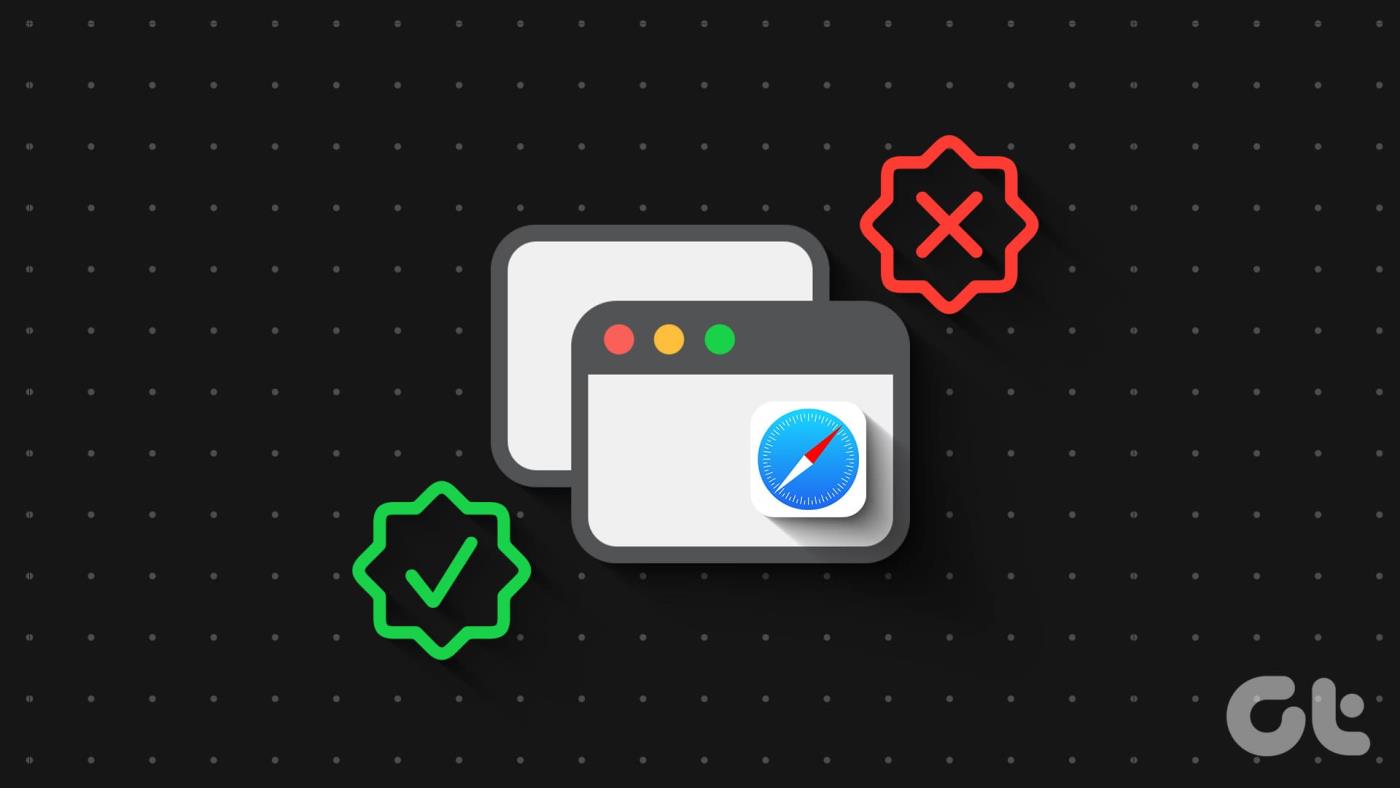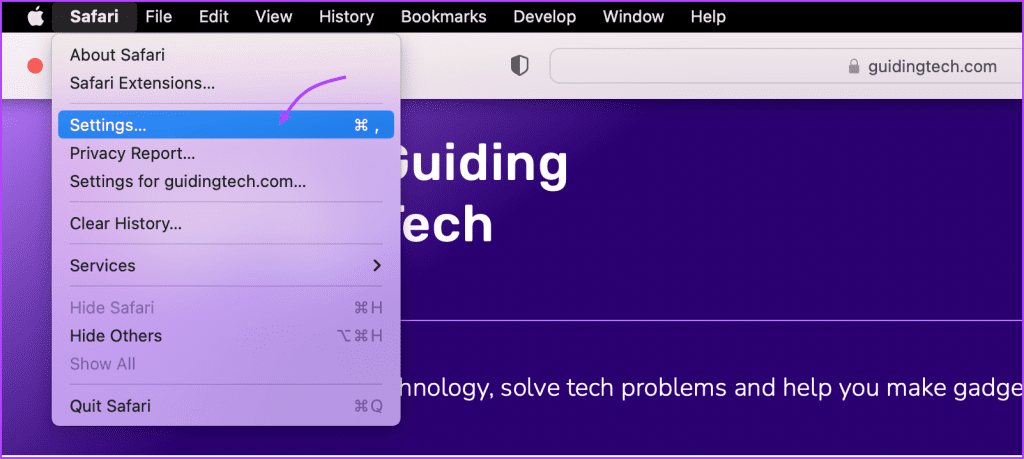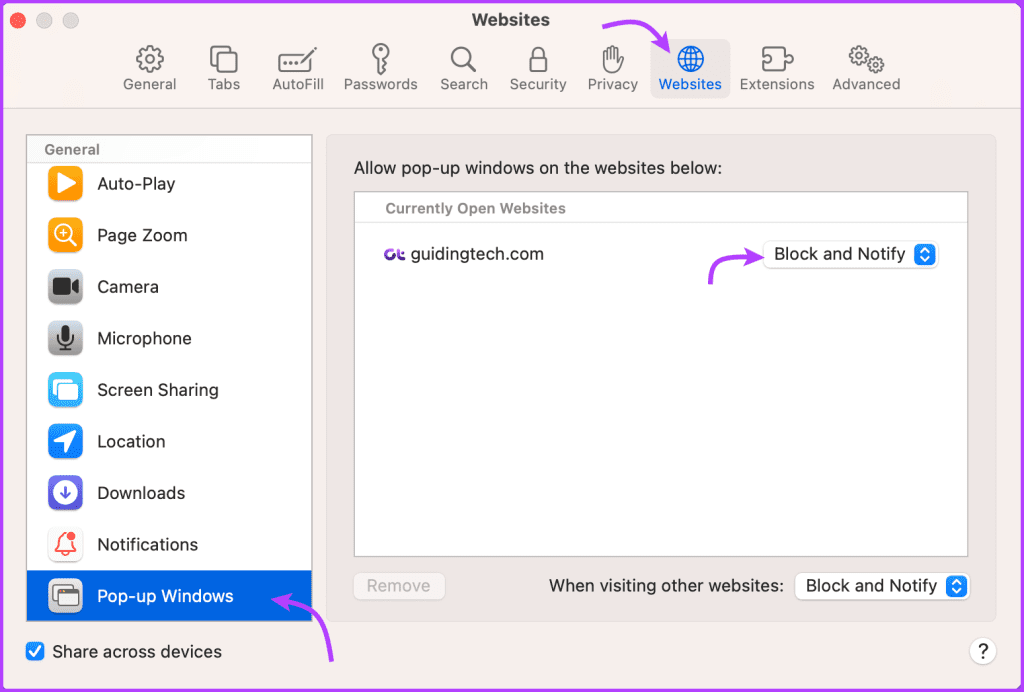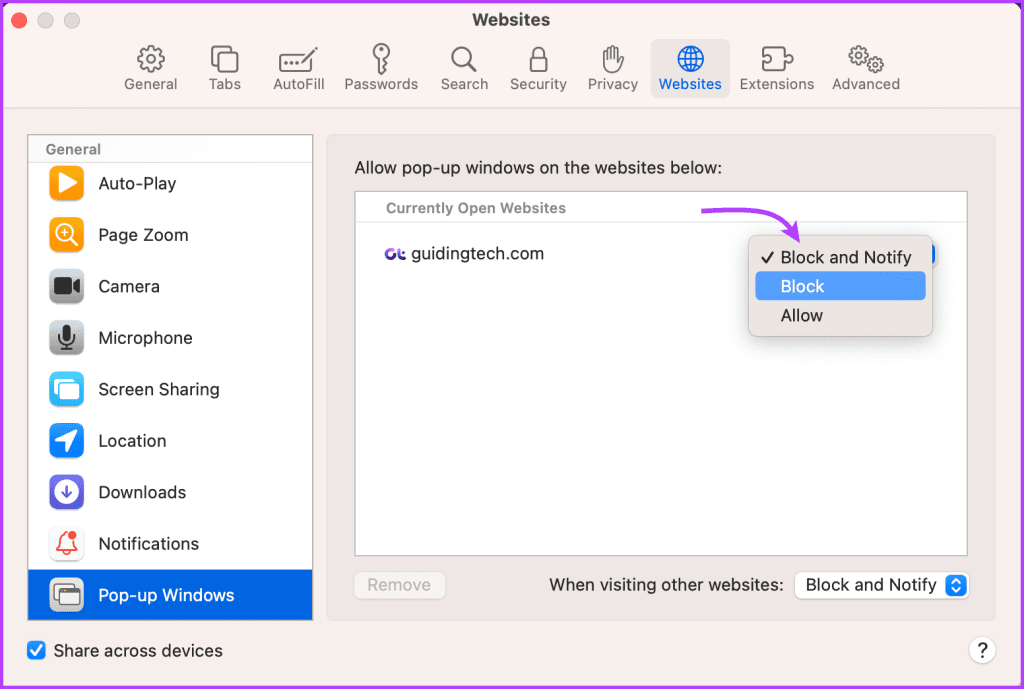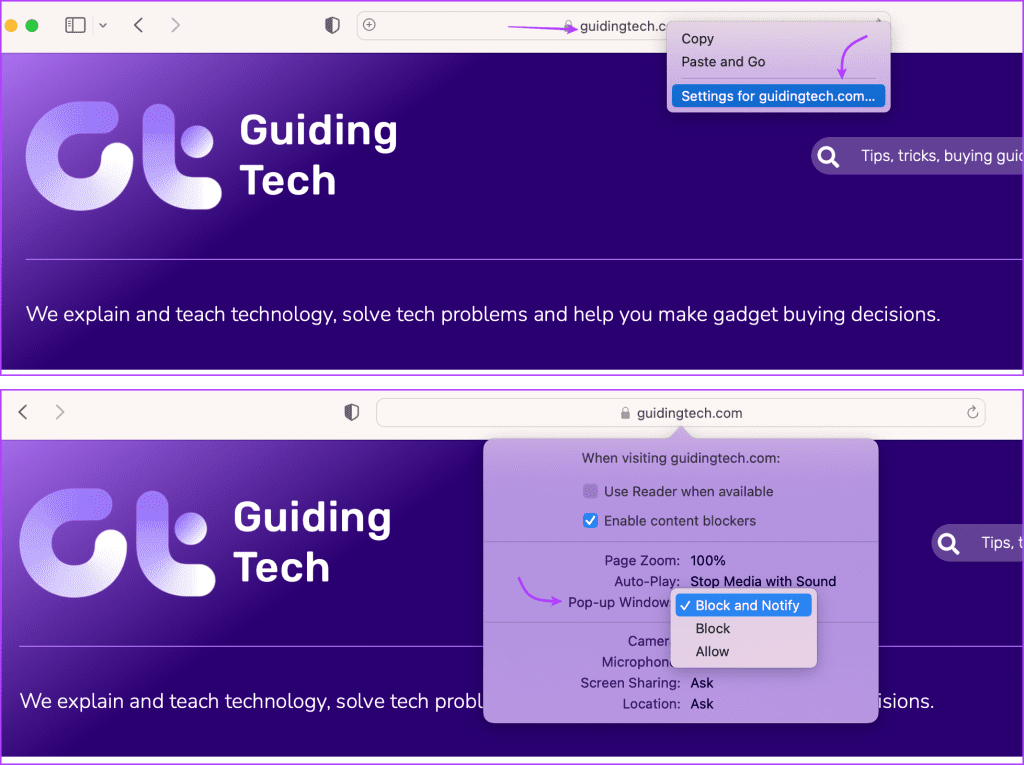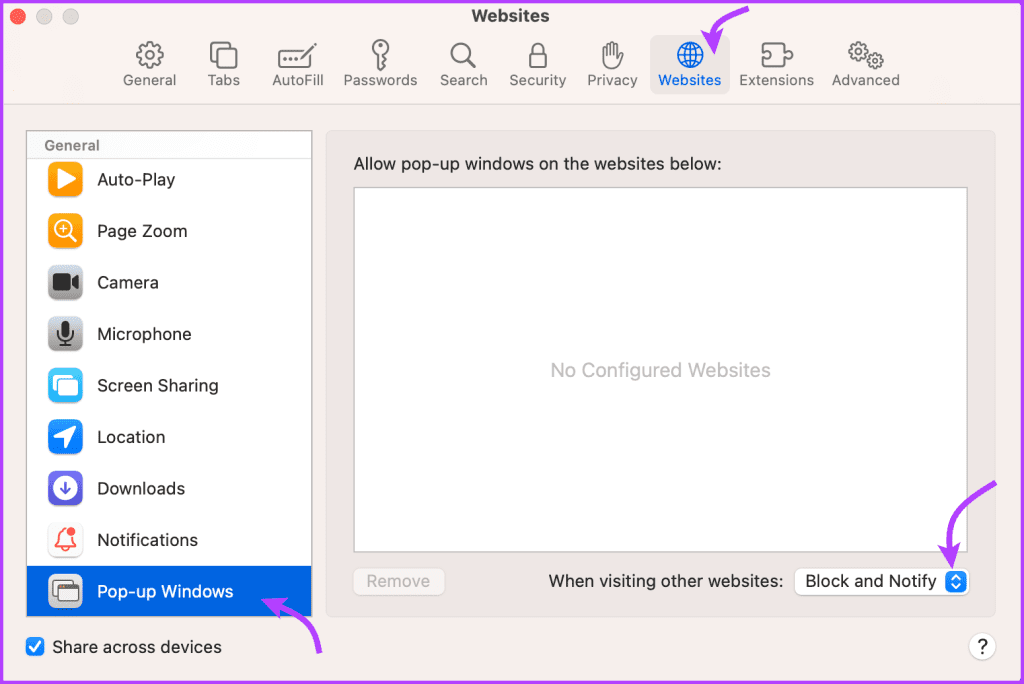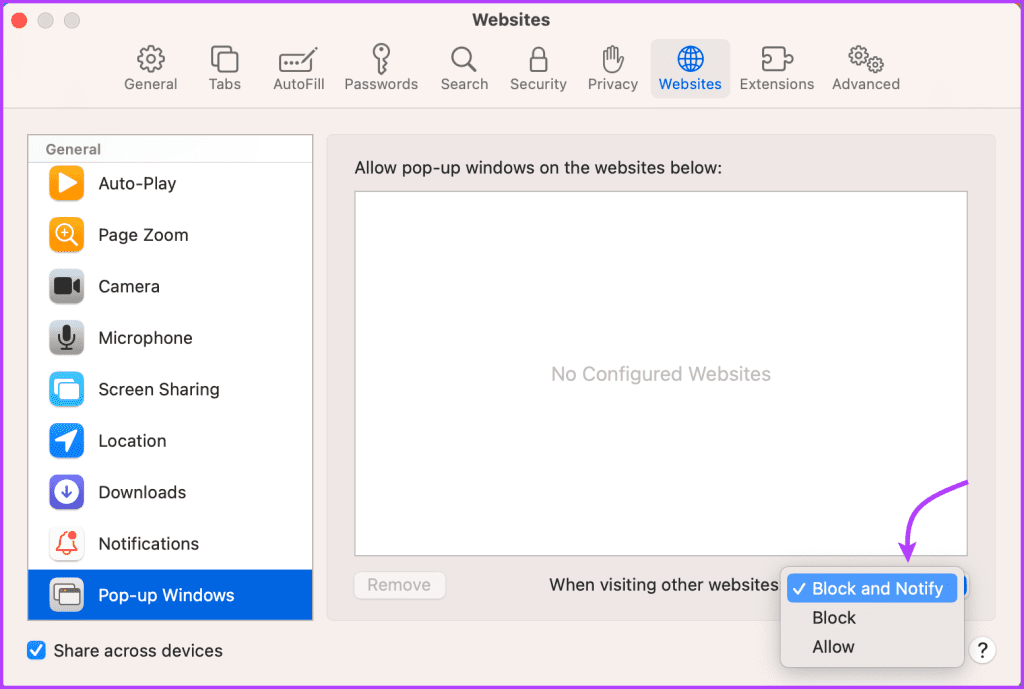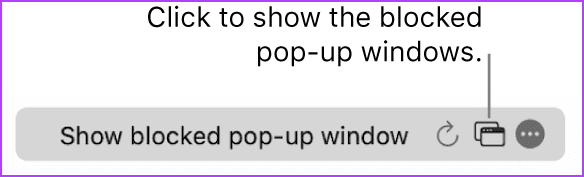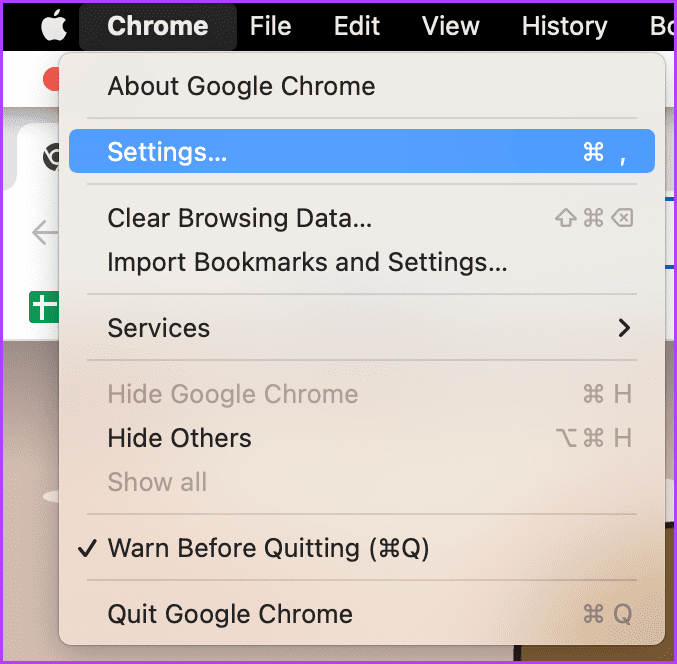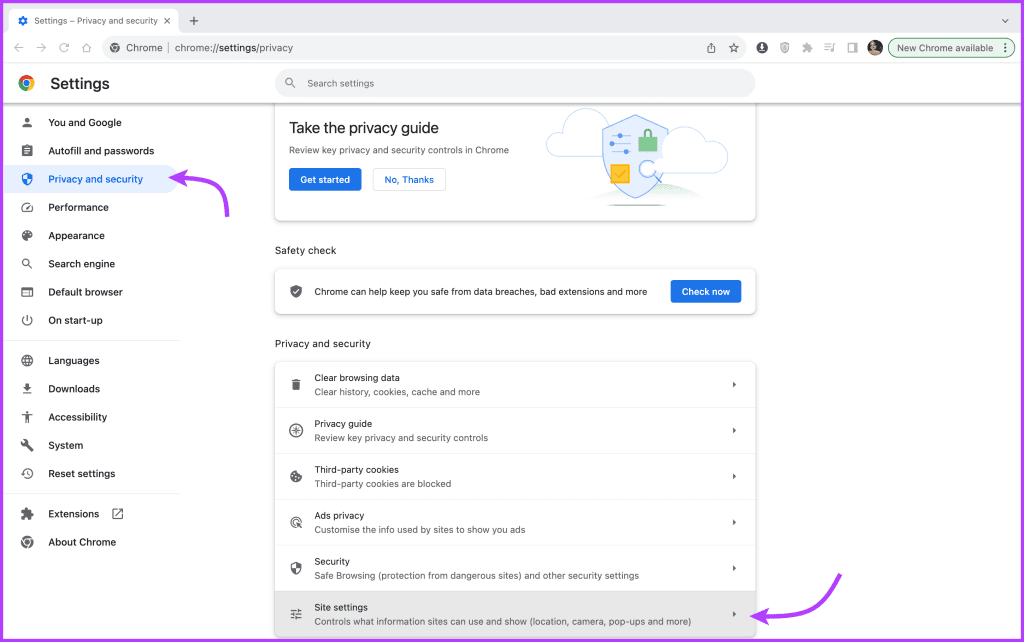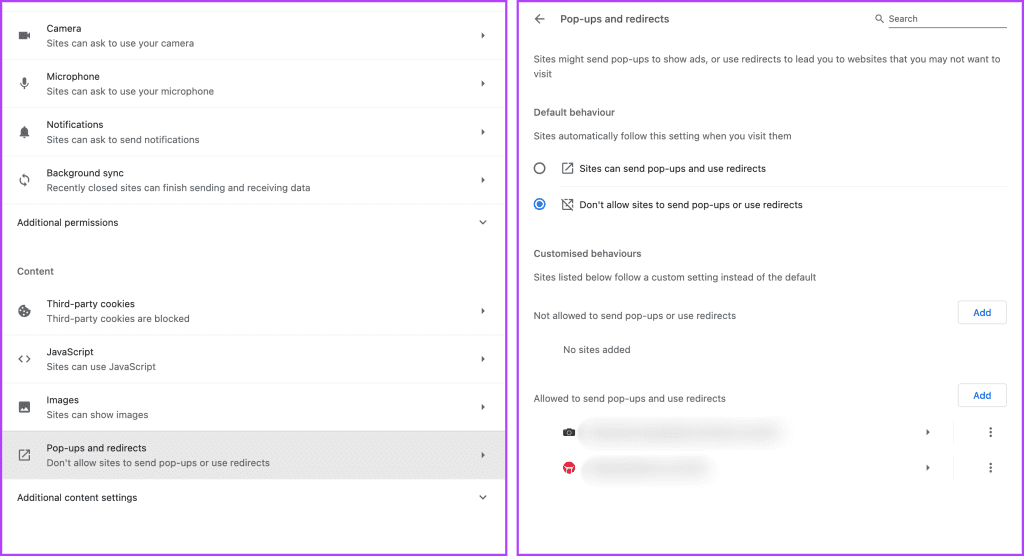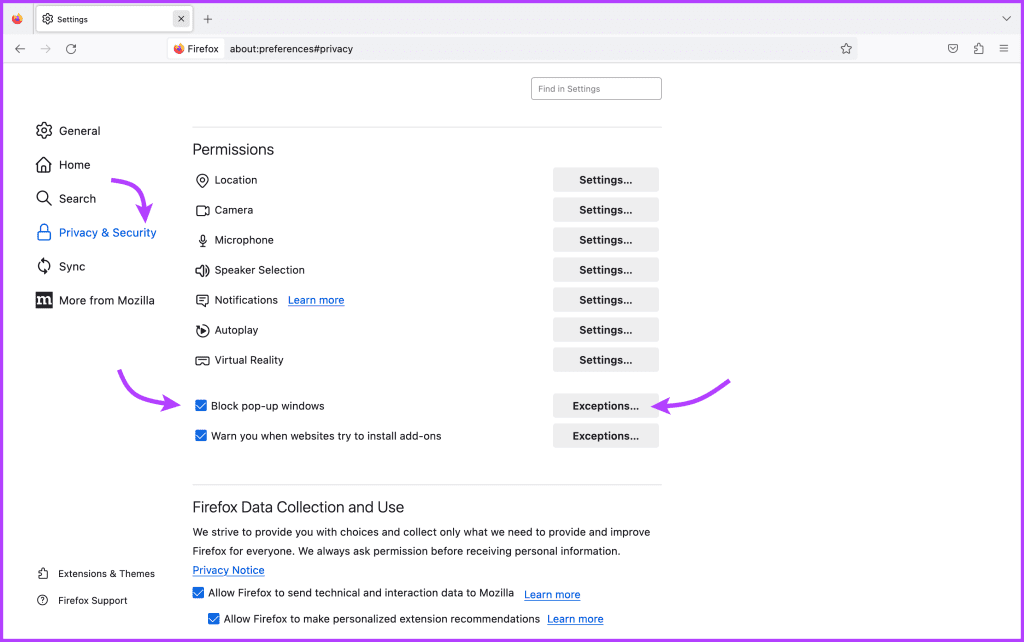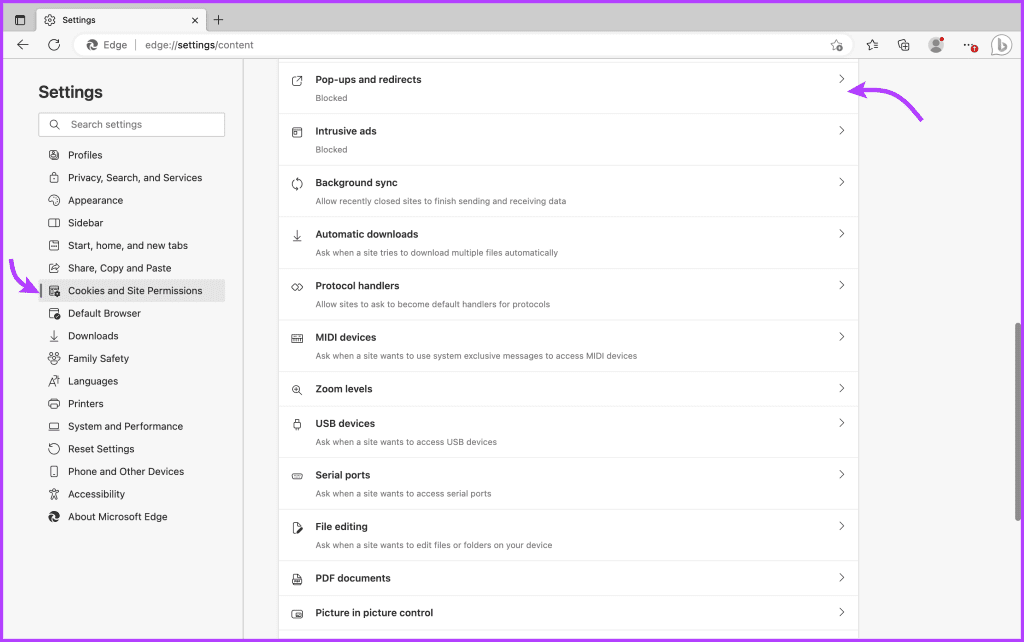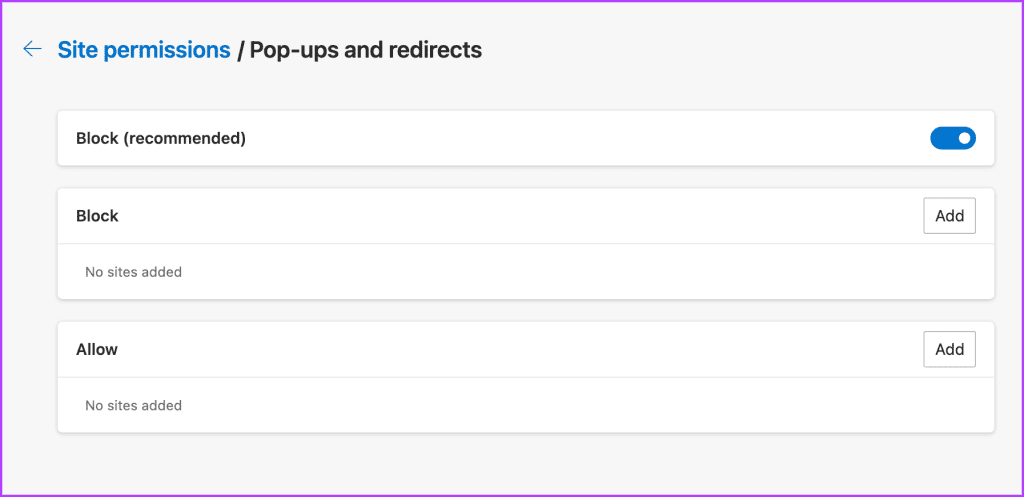Zoals elke goede browser is Safari uitgerust met een ingebouwde pop-upblokkering. Hoewel de functie is gebouwd om uw browse-ervaring te verbeteren , moet u soms pop-ups toestaan om de taak te voltooien. Hier is dus een uitgebreide handleiding over hoe u Safari Pop-up Blocker op uw Mac kunt in- of uitschakelen.
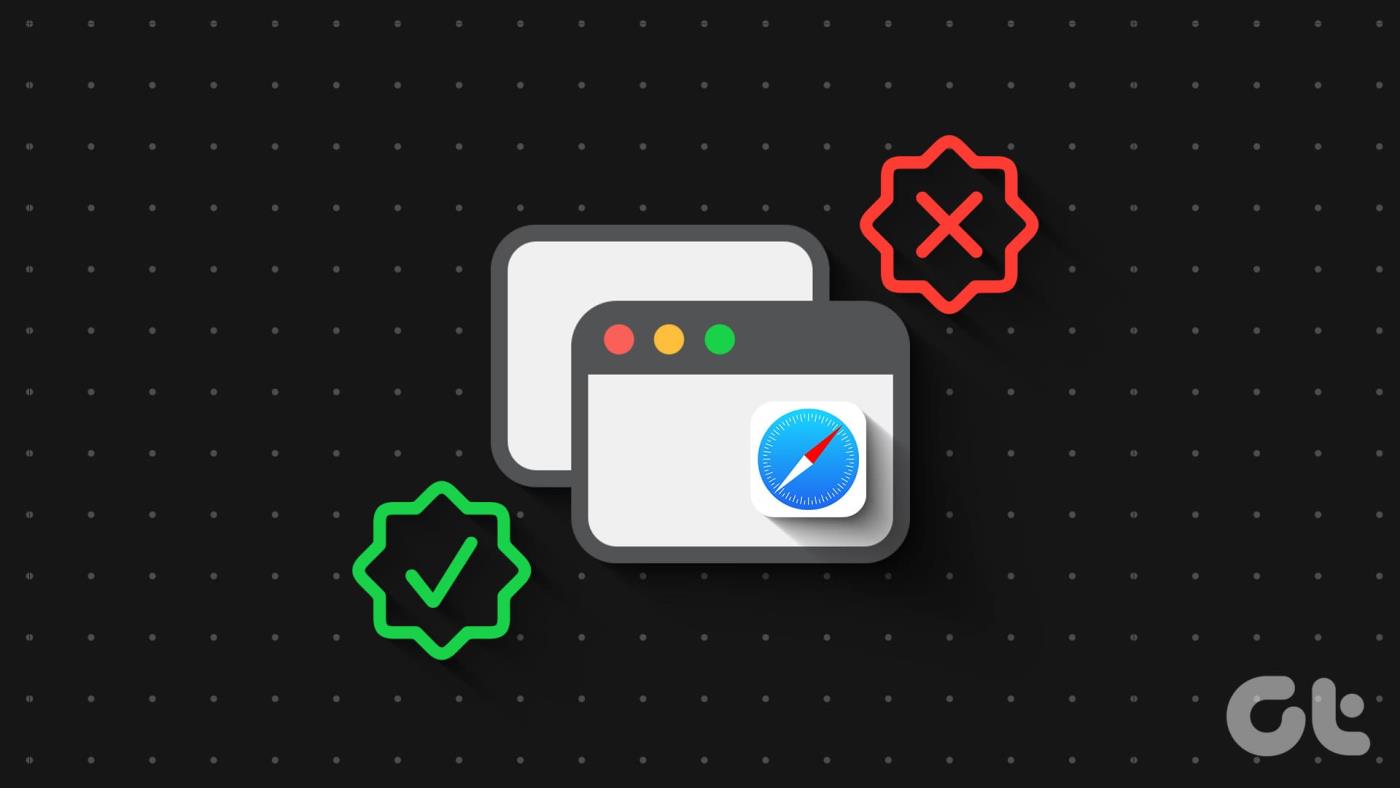
Aan de ene kant voorkomen pop-upblokkers dat ongewenste advertenties en mogelijk schadelijke inhoud uw workflow beïnvloeden. Aan de andere kant gebruiken bepaalde betrouwbare websites, zoals portalen voor internetbankieren, betalingsgateways, online winkelen, enz., deze pop-ups om de workflow te versoepelen. Uiteraard is het beheren van Safari-pop-ups een evenwichtsoefening, dus laat ons u er doorheen helpen.
Waarom zou u pop-ups in Safari moeten blokkeren of toestaan?
Bij het verkennen van een website (zelfs een vertrouwde) kunnen pop-ups willekeurig verschijnen en u vragen dingen te doen die u echt niet wilt, van het klikken op een advertentie tot het delen van uw e-mailadres. De pop-upadvertentieblokkering van Safari op iPhone of Mac dient als verdedigingsmechanisme tegen opdringerige en potentiële bedreigingen zoals malware en phishing.
Er zijn echter legitieme scenario's waarin pop-ups nuttig of zelfs noodzakelijk kunnen zijn. Deze pop-ups worden vaak door websites gebruikt om informatie te verzamelen (zoals logins, machtigingen, enz.) of om inhoud in een apart webbrowservenster weer te geven. In die scenario's moet u de pop-upblokkering uitschakelen of een pop-up in Safari toestaan voor die specifieke website.
In wezen is het essentieel dat u begrijpt hoe u pop-ups kunt beheren om uw browse-ervaring te optimaliseren.
Blokkeer of deblokkeer pop-ups in Safari voor één website
Stap 1 : Open Safari op uw Mac en start de websites.
Stap 2 : Selecteer vervolgens Safari → Instellingen of Voorkeuren in de menubalk.
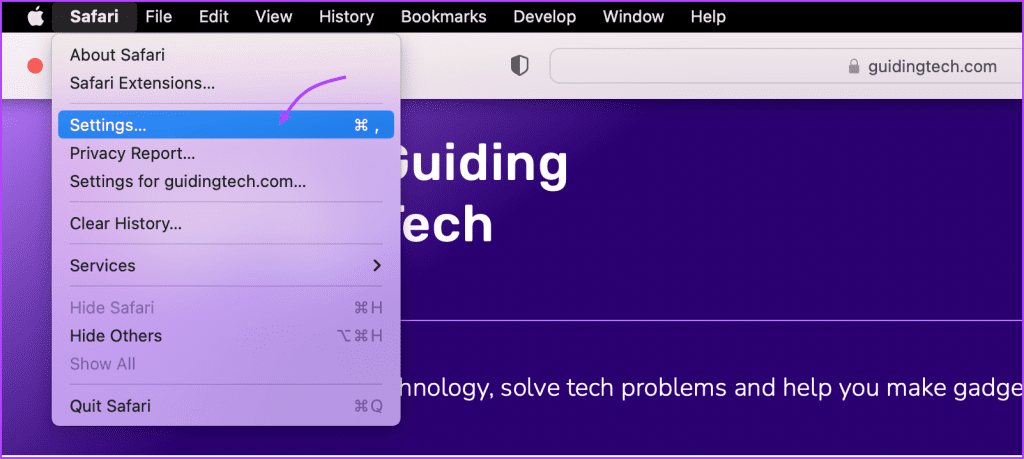
Stap 3 : Ga naar het tabblad Websites, scroll naar beneden en selecteer Pop-upvensters in de linkerzijbalk.
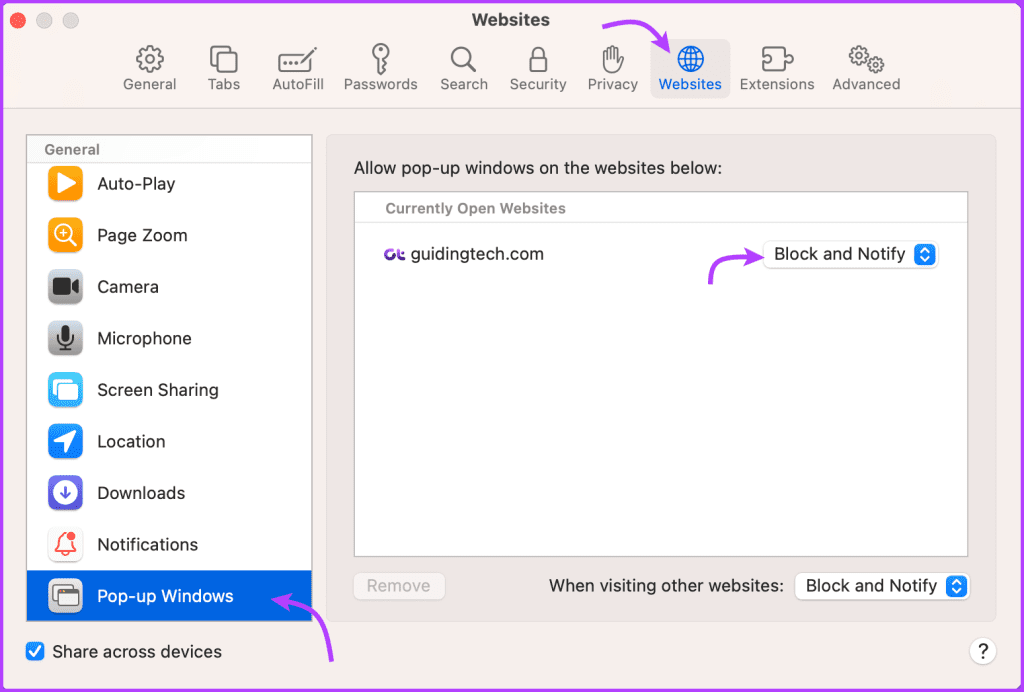
Stap 4 : Klik op het vervolgkeuzemenu voor de website en selecteer een van de volgende opties:
- Toestaan – De Safari-browser staat alle pop-ups van alle websites toe)
- Blokkeren en informeren – macOS Safari blokkeert inkomende pop-ups en informeert u hierover
- Blokkeren – Safari blokkeert eenvoudig pop-ups zonder u hiervan op de hoogte te stellen. Geschikt voor geconcentreerd werken en lezen
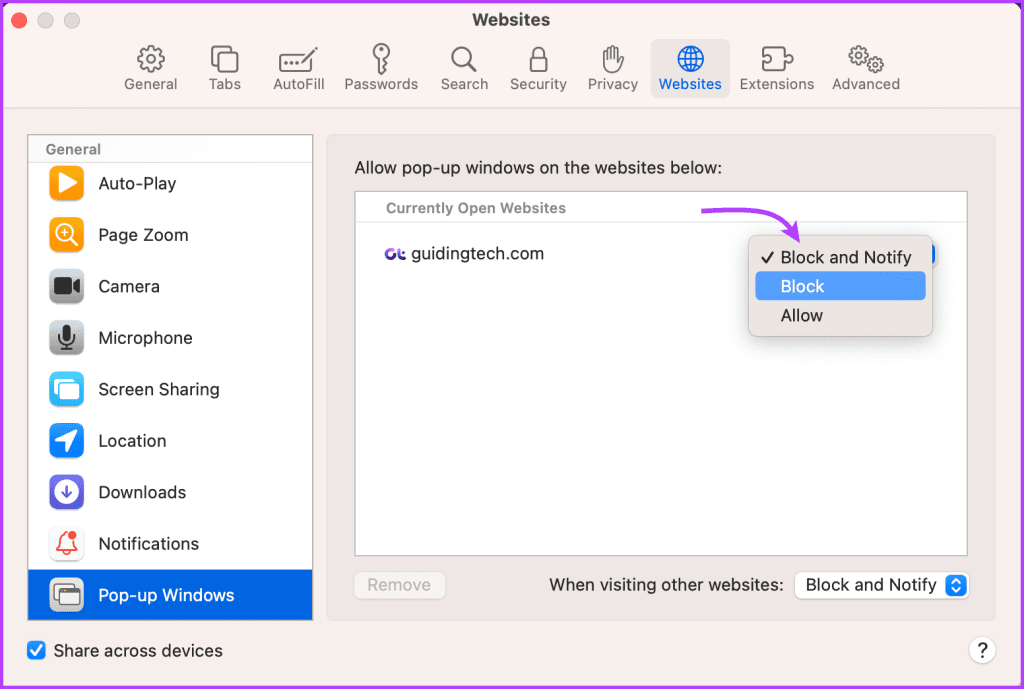
Als alternatief kunt u tijdens het surfen ook Safari-pop-ups voor geselecteerde websites toestaan. Wanneer de website actief is, klikt u met de rechtermuisknop op het adres van de website in de adresbalk en selecteert u Instellingen voor (websitenaam).
Klik vervolgens in het menu op het vervolgkeuzemenu naast Pop-upwiduwen en kies tussen Blokkeren en Notificeren, Blokkeren of Toestaan.
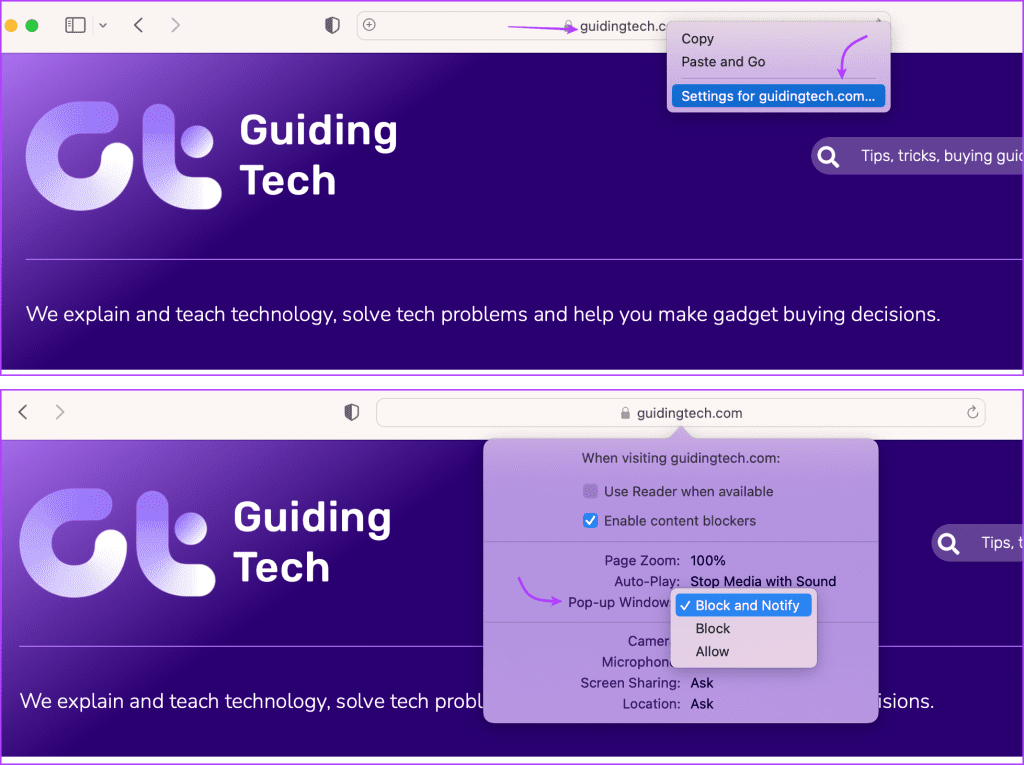
Tip : Bekijk een gedetailleerde handleiding over het toestaan van pop-ups in Safari voor iPhone, iPad of Mac voor meer informatie en duidelijkheid.
Schakel Pop-upblokkering op Mac volledig uit of in
Stap 1 : Open Safari en selecteer Safari → Instellingen in het hoofdmenu.
Stap 2 : Ga naar het tabblad Website en selecteer Pop-upvensters in de linkerbalk.
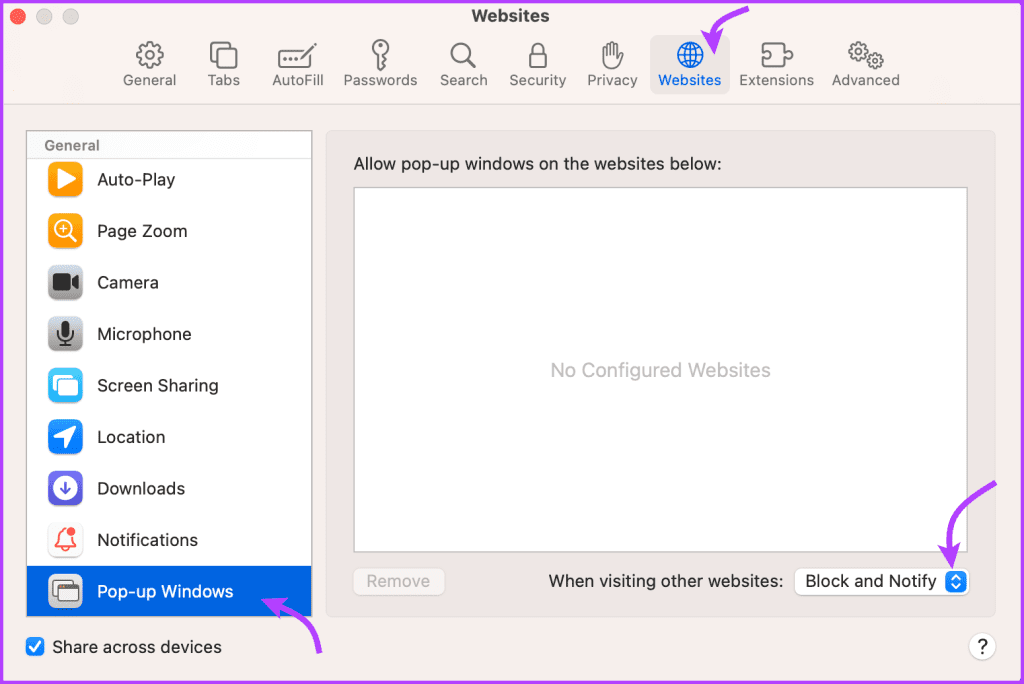
Stap 3 : Klik vervolgens op het vervolgkeuzemenu van 'Bij bezoek aan andere websites' en selecteer een van de volgende opties:
- Blokkeren en informeren
- Blok
- Toestaan
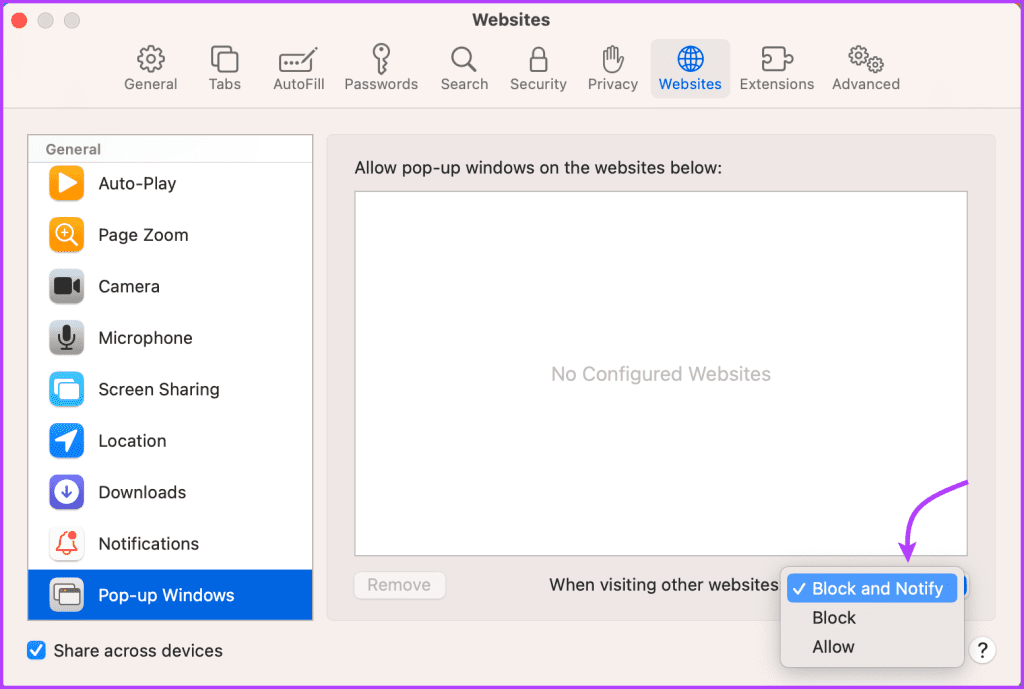
Pop-ups in Safari in realtime inschakelen
Interessant is dat je zelfs als je een vertrouwde website gebruikt, pop-ups in Safari niet echt hoeft toe te staan. Het verstandige plan is om Blokkeren en Notificeren te kiezen, zodat u per geval kunt kiezen of u pop-ups wilt toestaan of blokkeren.
Wanneer u de genoemde website bezoekt en er een pop-up verschijnt, ontvangt u een blokkeermelding. Als u de pop-up wilt weergeven, klikt u op Pop-upblokkering weergeven in de adresbalk.
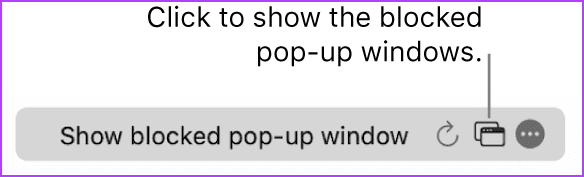
Bron: Appel
Bonus: pop-ups blokkeren in Chrome, Firefox en Edge op Mac
Als u Safari niet als de standaardbrowser van uw Mac gebruikt, hoeft u zich geen zorgen te maken. Wij hebben u gedekt.
Pop-ups in Chrome toestaan of blokkeren
Stap 1 : Open Chrome en klik op Chrome → Instellingen/voorkeuren in het hoofdmenu.
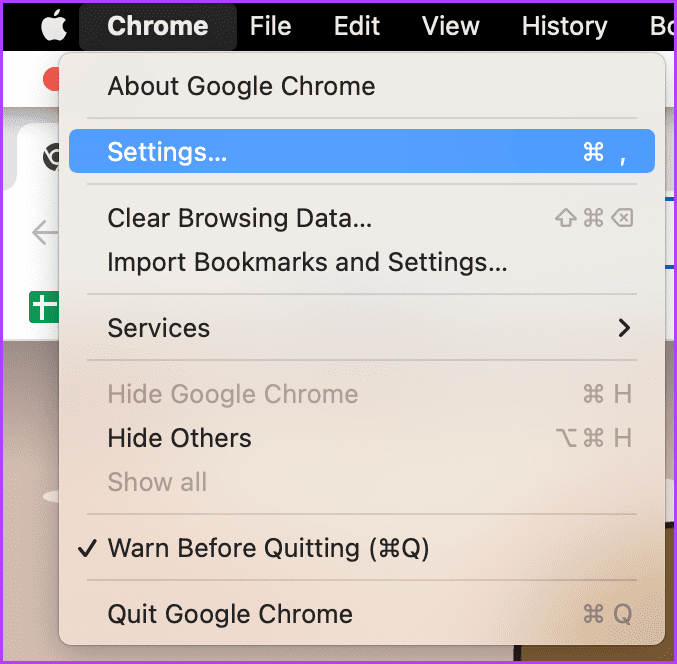
Stap 2 : Selecteer 'Privacy en beveiliging' in het linkermenu en klik op Site-instellingen.
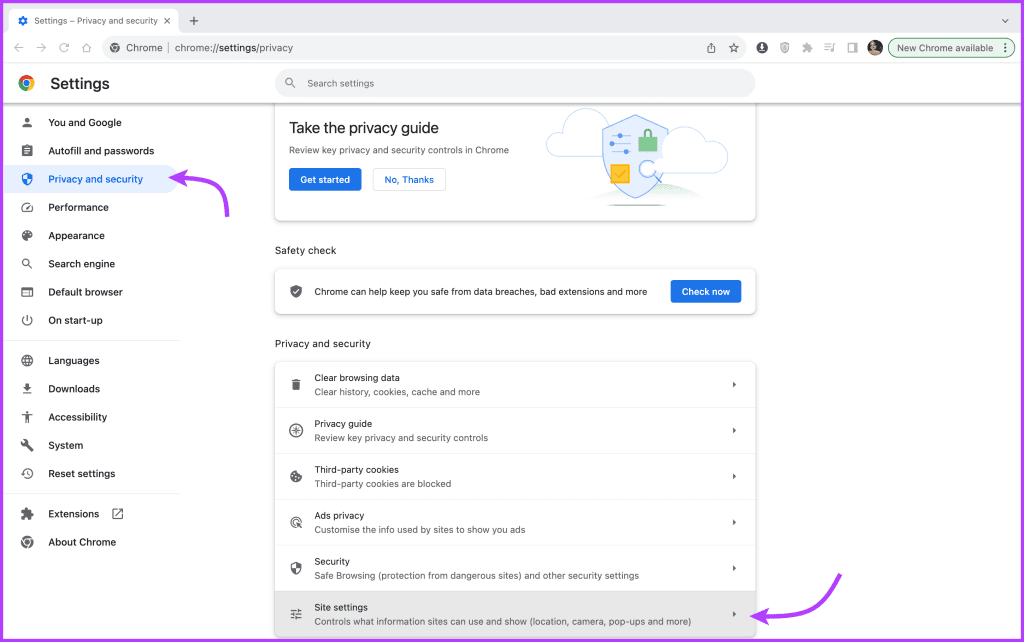
Stap 3: Scroll naar beneden en klik op Pop-ups en omleidingen.
Stap 4: Selecteer hier tussen
- Sites kunnen pop-ups verzenden en omleidingen gebruiken
- Sta niet toe dat sites pop-ups verzenden of omleidingen gebruiken
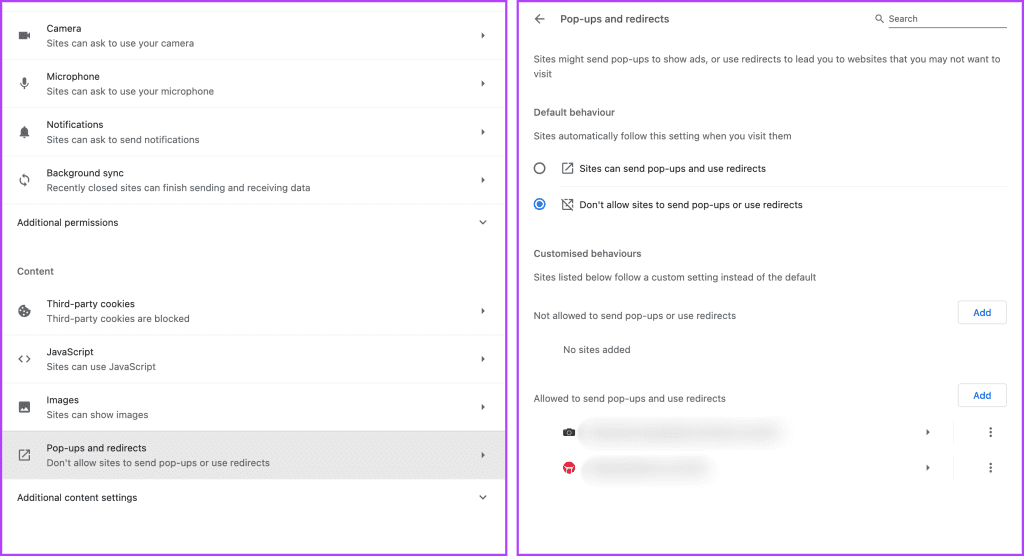
Stap 5 : Om een aangepaste instelling te selecteren, klikt u op Toevoegen naast een van de volgende opties
- Het is niet toegestaan om pop-ups te verzenden of omleidingen te gebruiken
- Toegestaan om pop-ups te verzenden en omleidingen te gebruiken
Pop-ups voor Firefox op Mac in- of uitschakelen
Stap 1 : Open Firefox → Firefox (bovenste menu) → Instellingen/Voorkeuren.
Stap 2 : Klik aan de linkerkant op Privacy en beveiliging.
Stap 3 : Blader omlaag naar Machtigingen.
Stap 4 : Voer hier een van de volgende handelingen uit:
- Om pop-ups volledig te deblokkeren: Schakel Pop-upvensters blokkeren uit.
- Uitzonderingen maken – Klik op Uitzonderingen en voeg de website toe.
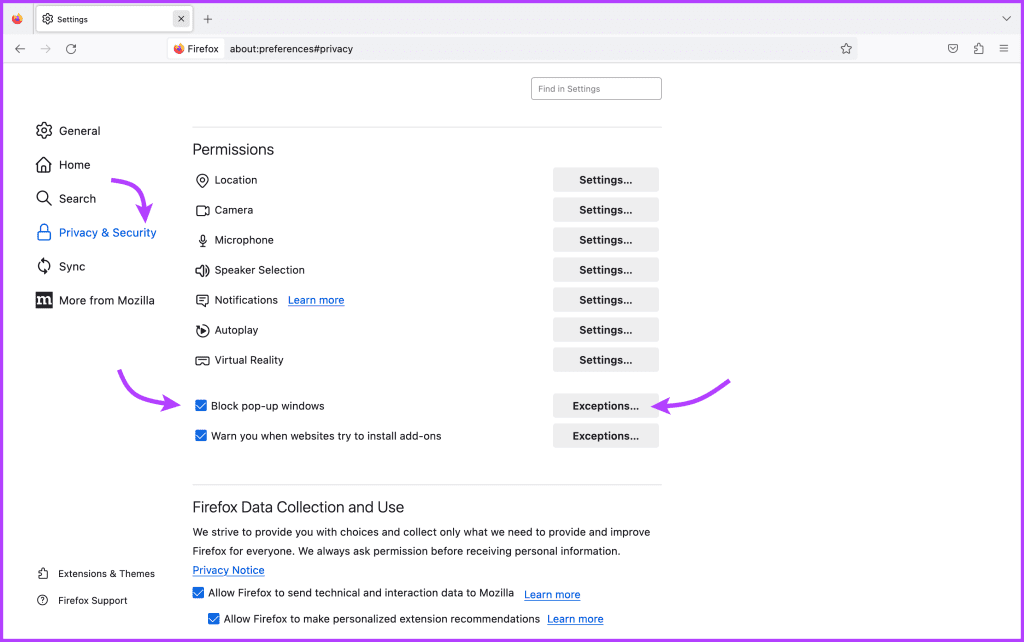
Schakel pop-ups in de Edge Browser in of uit
Stap 1 : Start Edge → klik op Edge in het hoofdmenu en selecteer Instellingen/Voorkeuren.
Stap 2 : Selecteer Cookies en sitemachtigingen aan de linkerkant.
Stap 3 : Scroll naar beneden en selecteer Pop-ups en omleidingen.
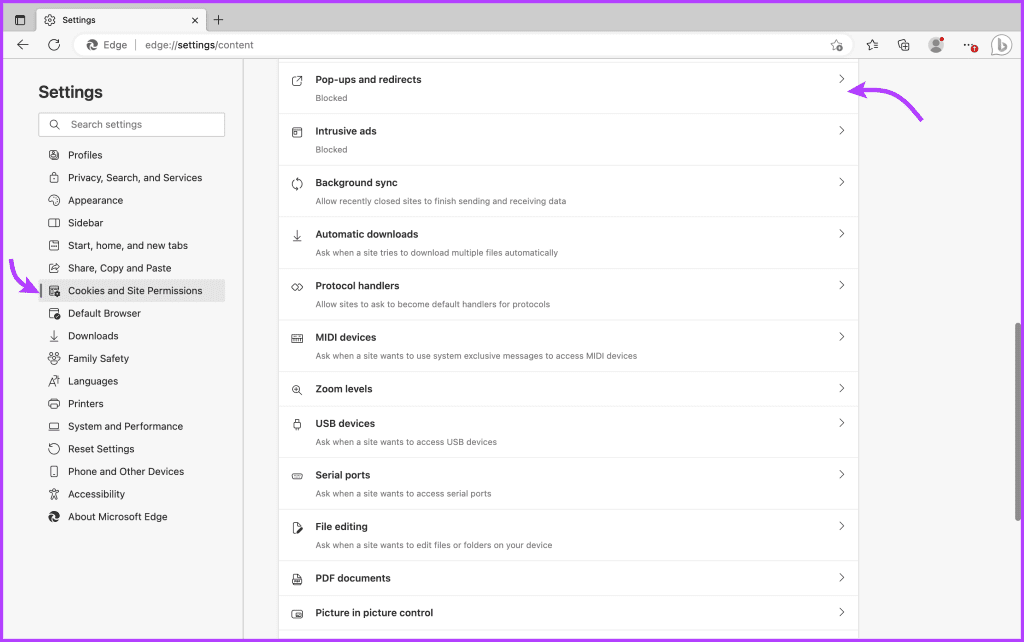
Stap 4 : Voer hier een van de volgende handelingen uit:
- Om alle pop-ups volledig te blokkeren of te deblokkeren: schakel de schakelaar naast Blokkeren in of uit.
- Uitzonderingen maken: klik op Toevoegen naast Blokkeren of Toestaan.
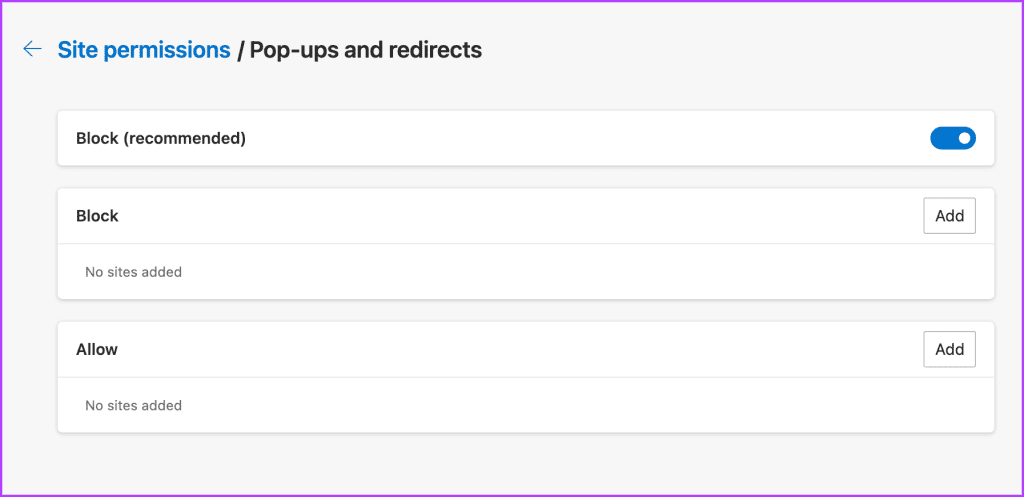
Veelgestelde vragen over het in- of uitschakelen van pop-upblokkering
1. Zijn pop-ups in Safari gevaarlijk voor uw Mac?
Hoewel de beveiliging van macOS niet gemakkelijk toestaat dat virussen of bloatware worden geïnstalleerd, zijn er zeker risico's aan verbonden. Bovendien kunnen hackers deze gebruiken om persoonlijke informatie te verzamelen. Het is dus over het algemeen absoluut niet veilig om alle pop-ups toe te staan.
2. Hoe weet ik welke pop-ups ik moet blokkeren?
Als algemene regel geldt dat het een goede gewoonte is om standaard alle pop-ups te blokkeren. U kunt er echter voor kiezen om ze toe te staan of te blokkeren en ze op de hoogte te stellen voor vertrouwde websites die pop-ups vereisen voor essentiële functies.
3. Moet ik een app van derden gebruiken om pop-ups te voorkomen?
De ingebouwde pop-upblokkering van Safari is over het algemeen voldoende voor de meeste gebruikers. Als u echter regelmatig pop-upproblemen ondervindt of meer geavanceerde functies wilt, kunt u adblocker-extensies van derden gebruiken. Het wordt echter aangeraden om een blocker van gerenommeerde bronnen te gebruiken om potentiële veiligheidsrisico's te voorkomen.
Gelukkig en veilig surfen
Het in- of uitschakelen van pop-ups in Safari of een andere browser op Mac is een essentiële vaardigheid voor soepel en veilig browsen. We raden u daarom aan om niet alleen de hack onder de knie te krijgen, maar dit artikel ook met uw vrienden en collega's te delen om hen te helpen zich te verdedigen tegen ongewenste pop-ups en phishing-pogingen.